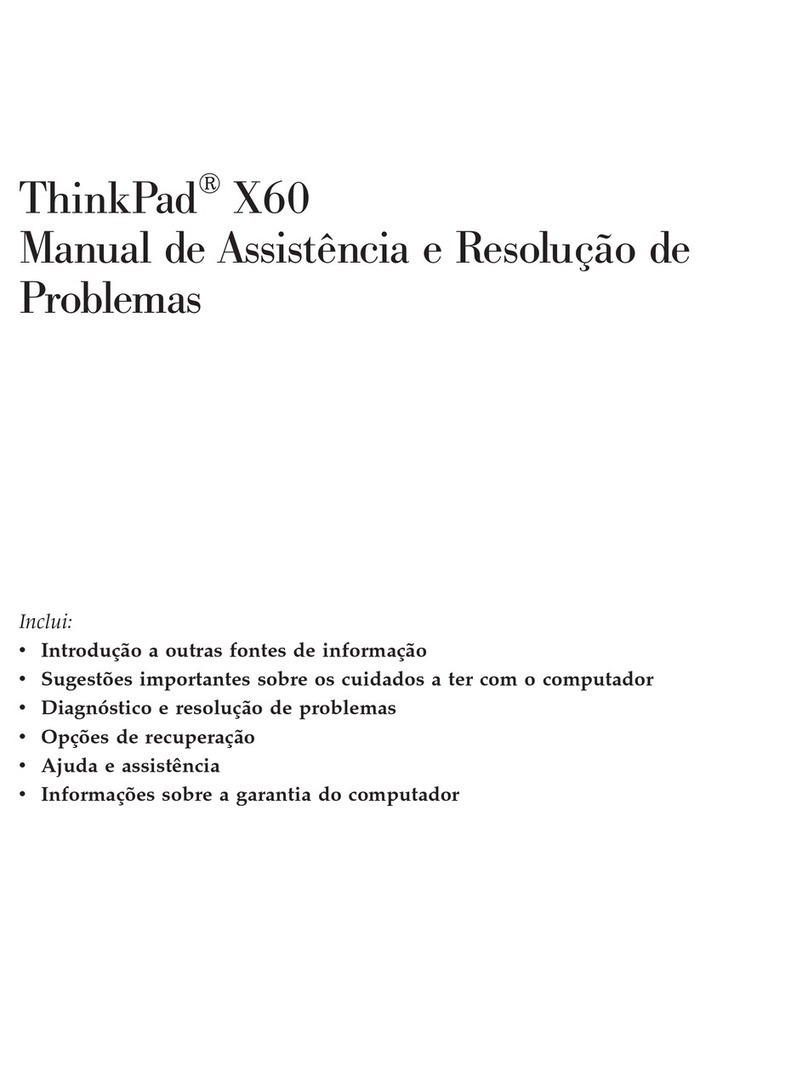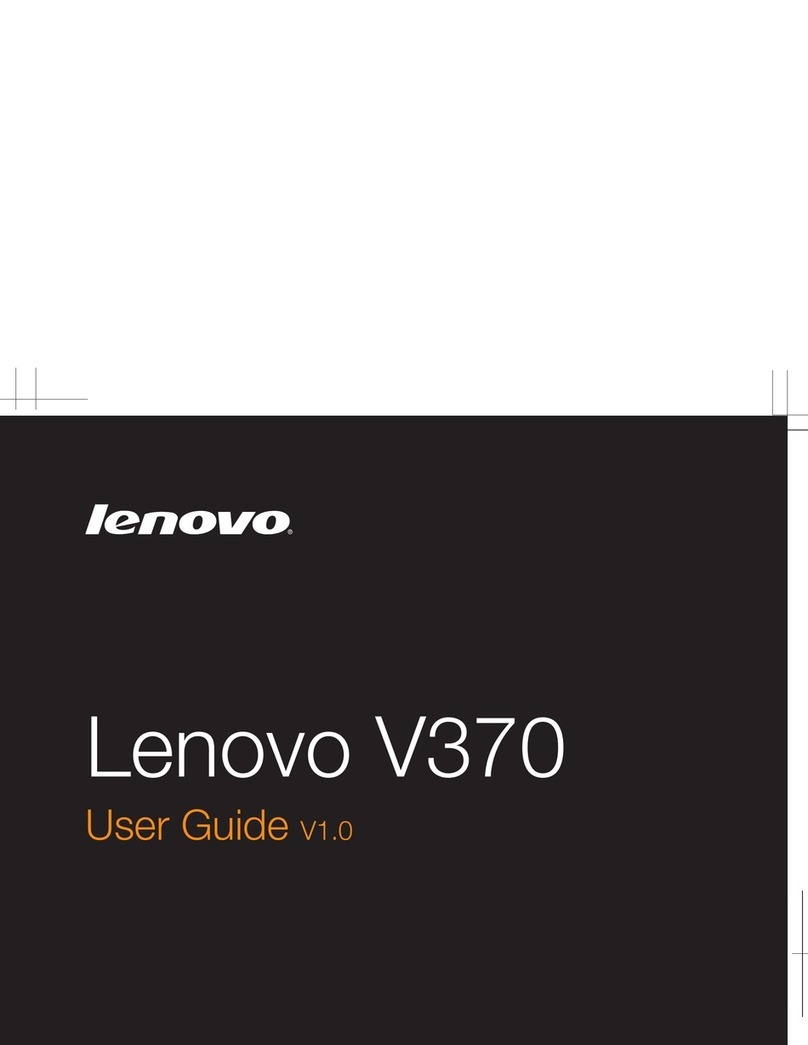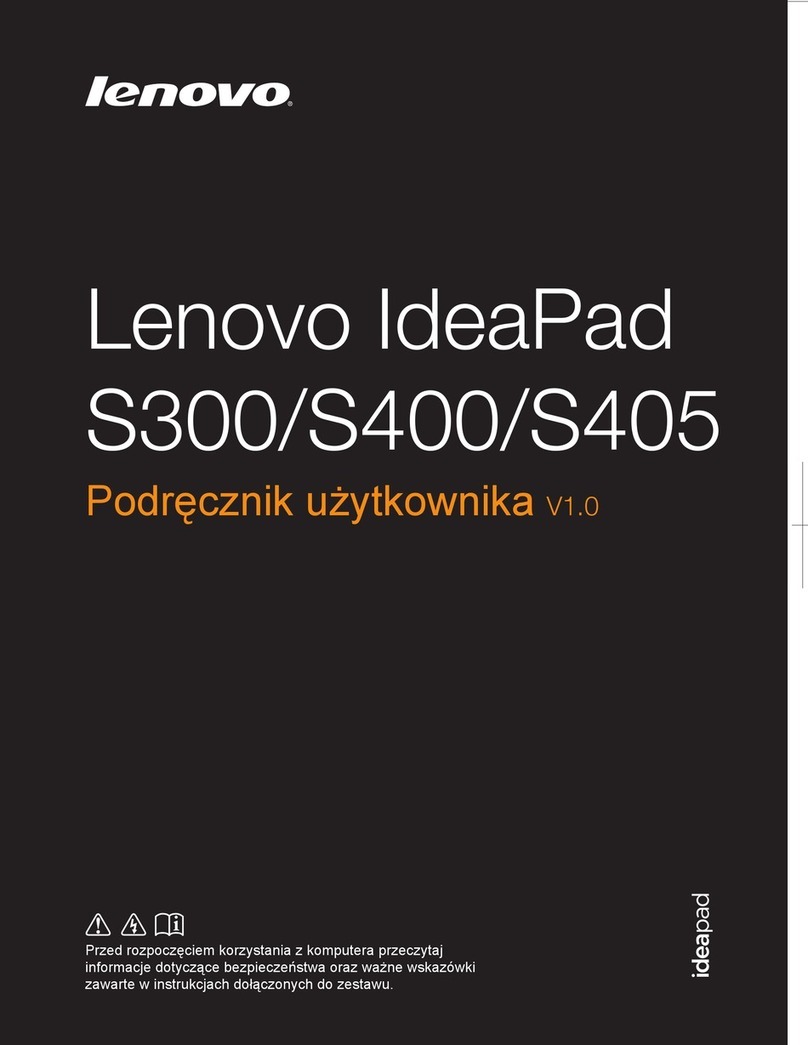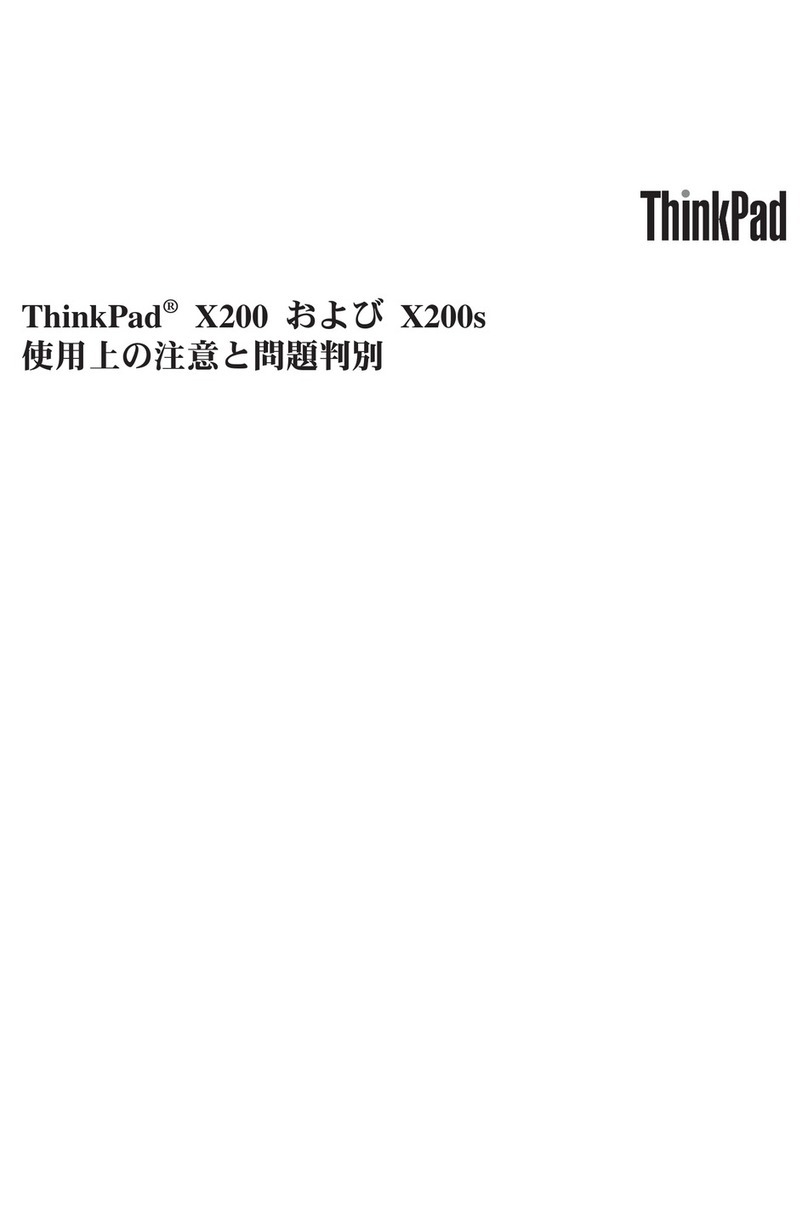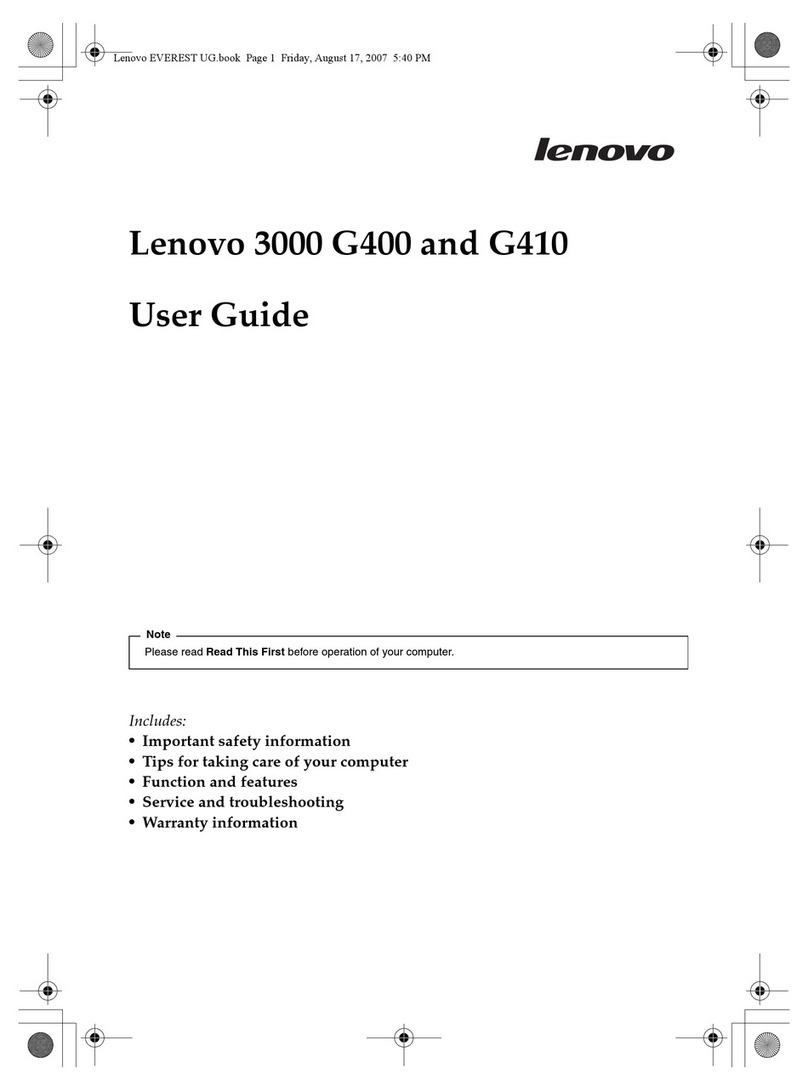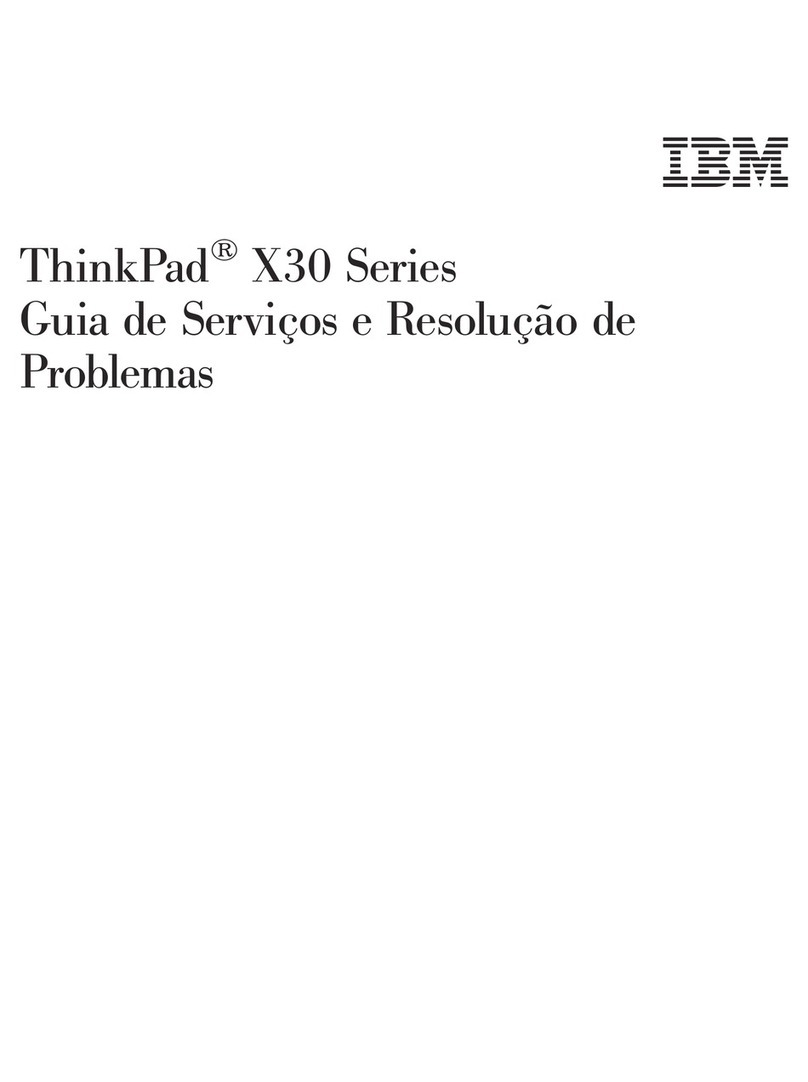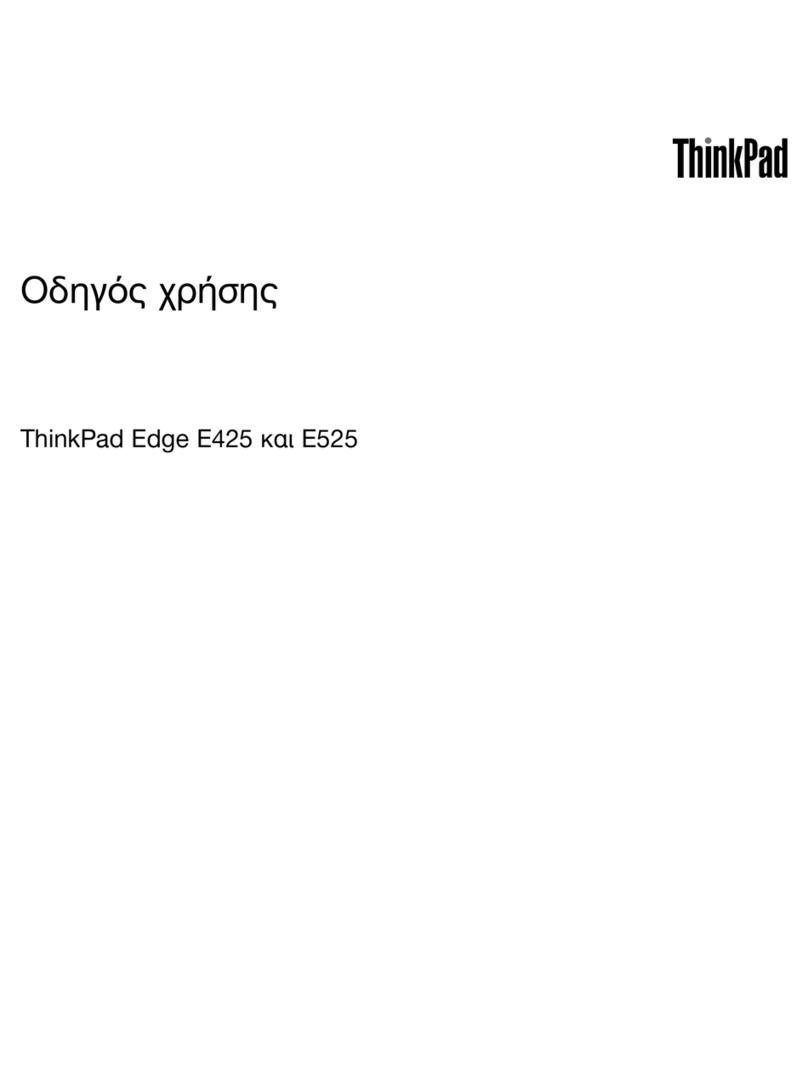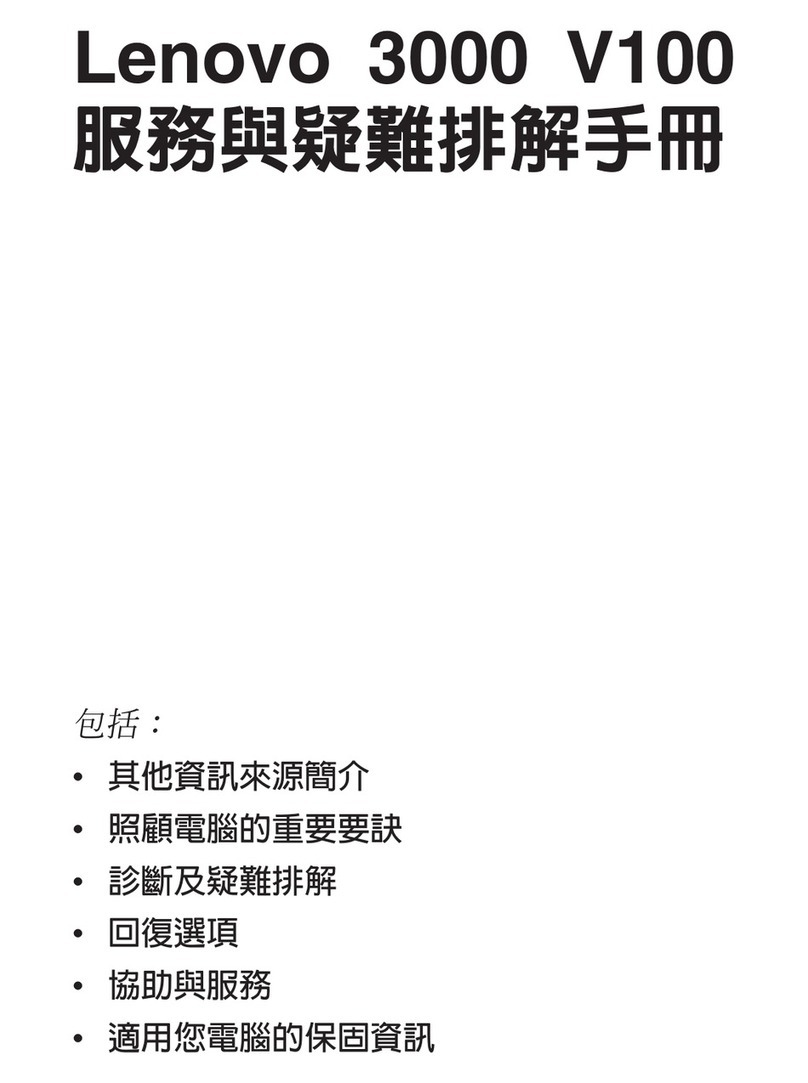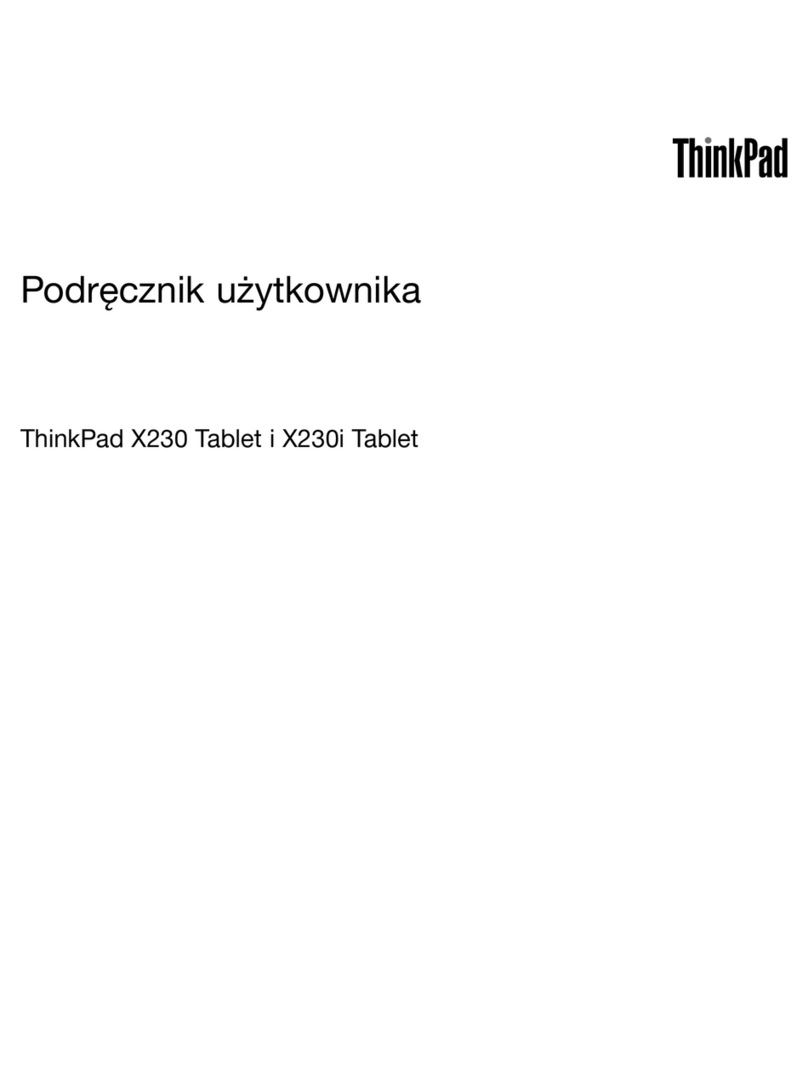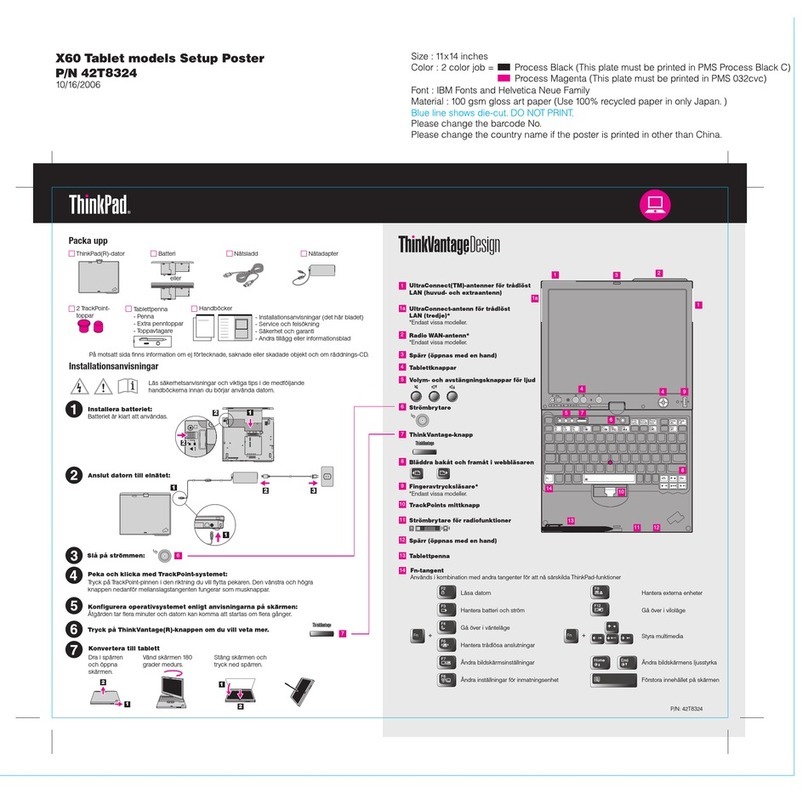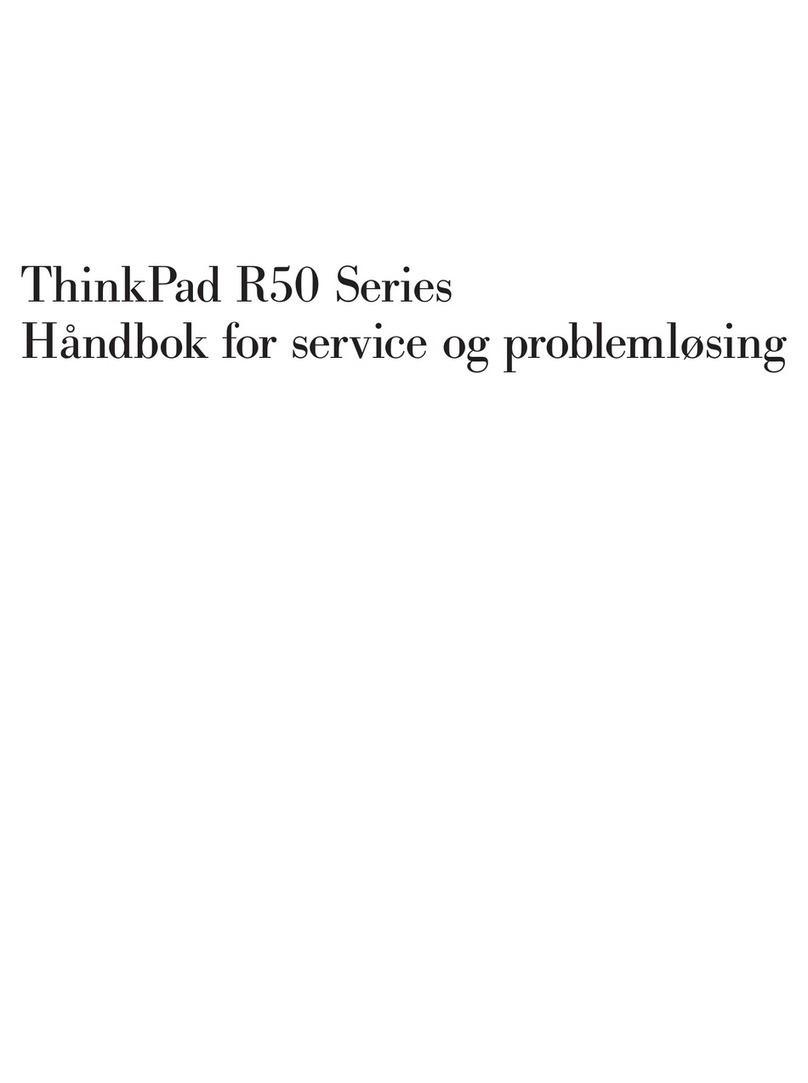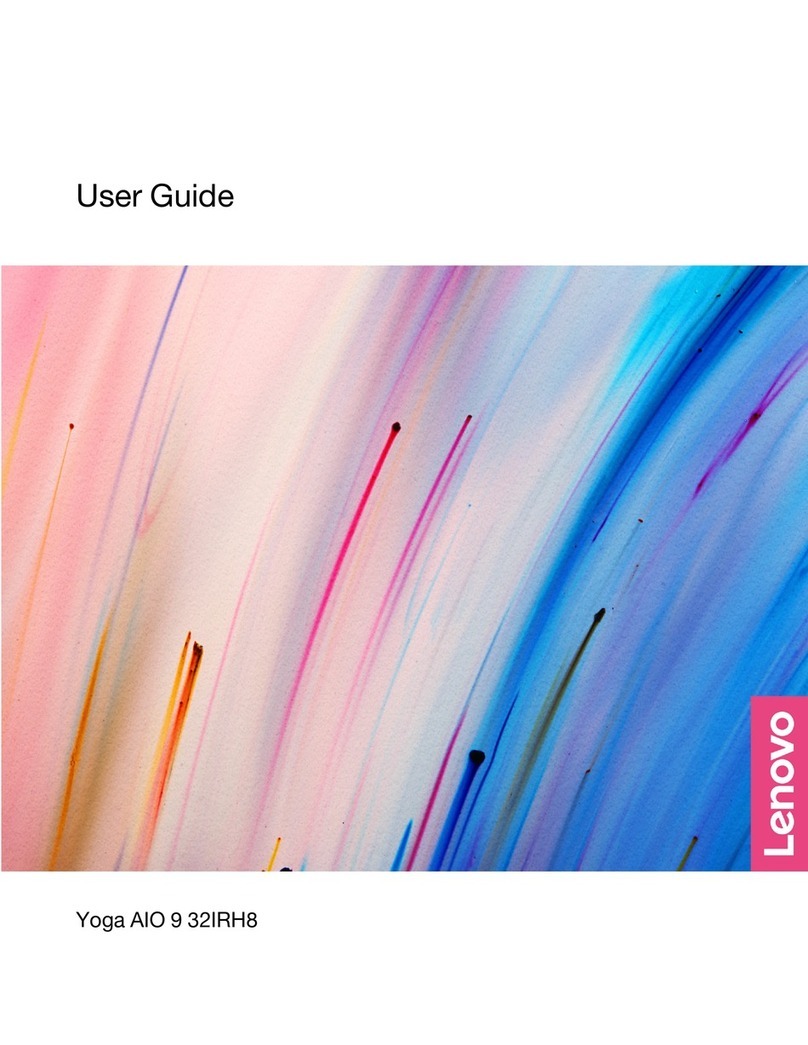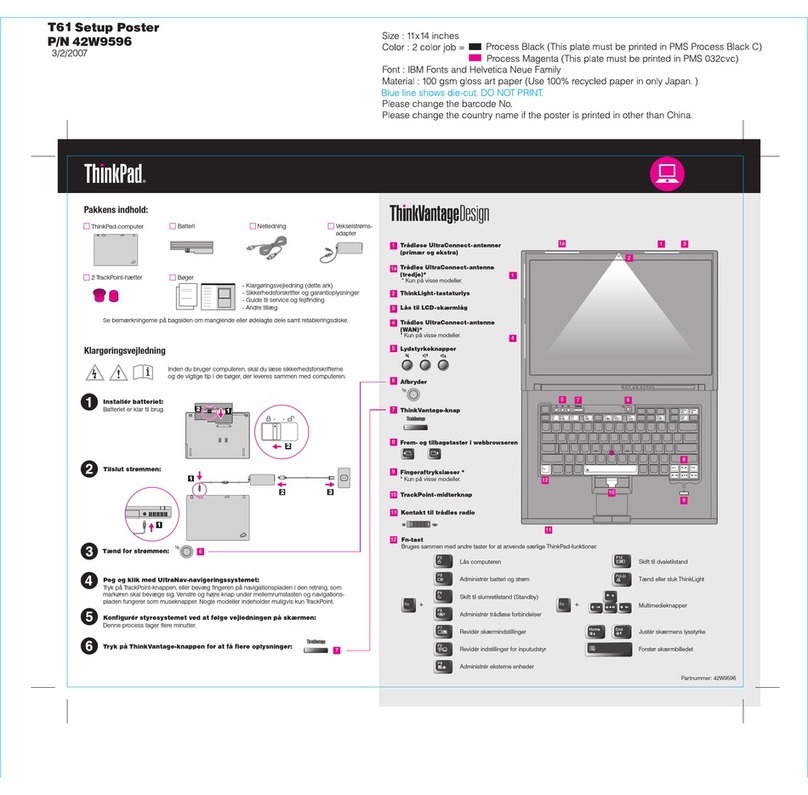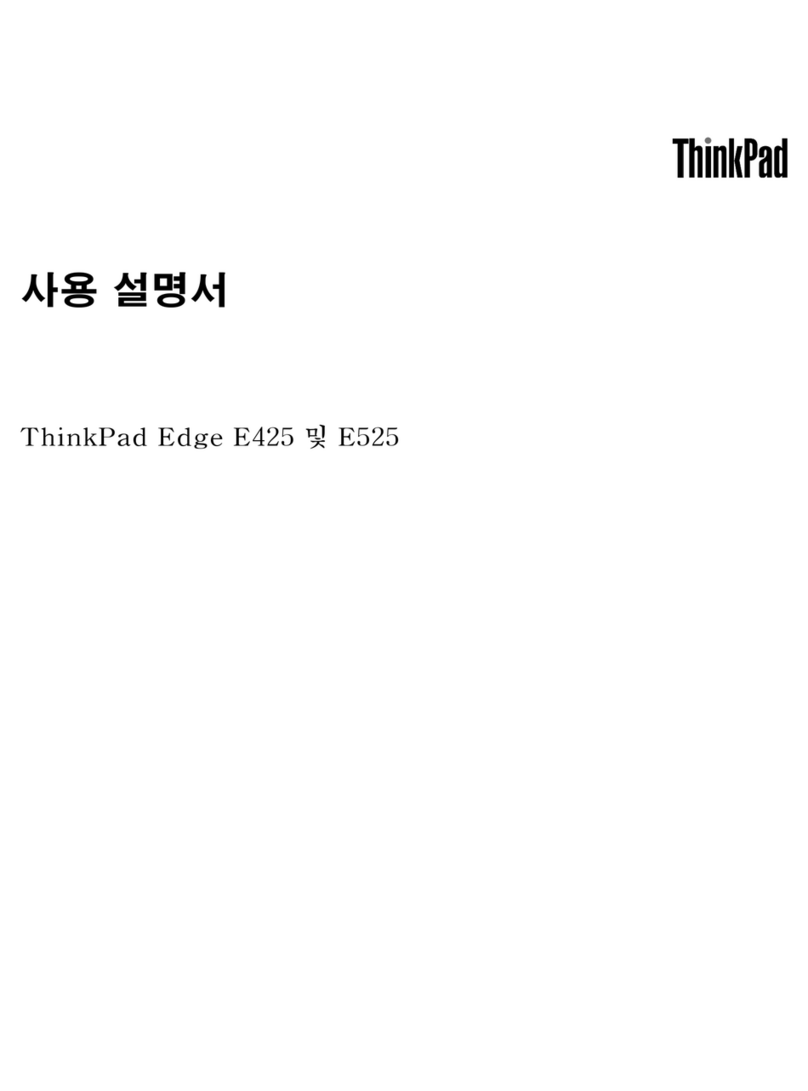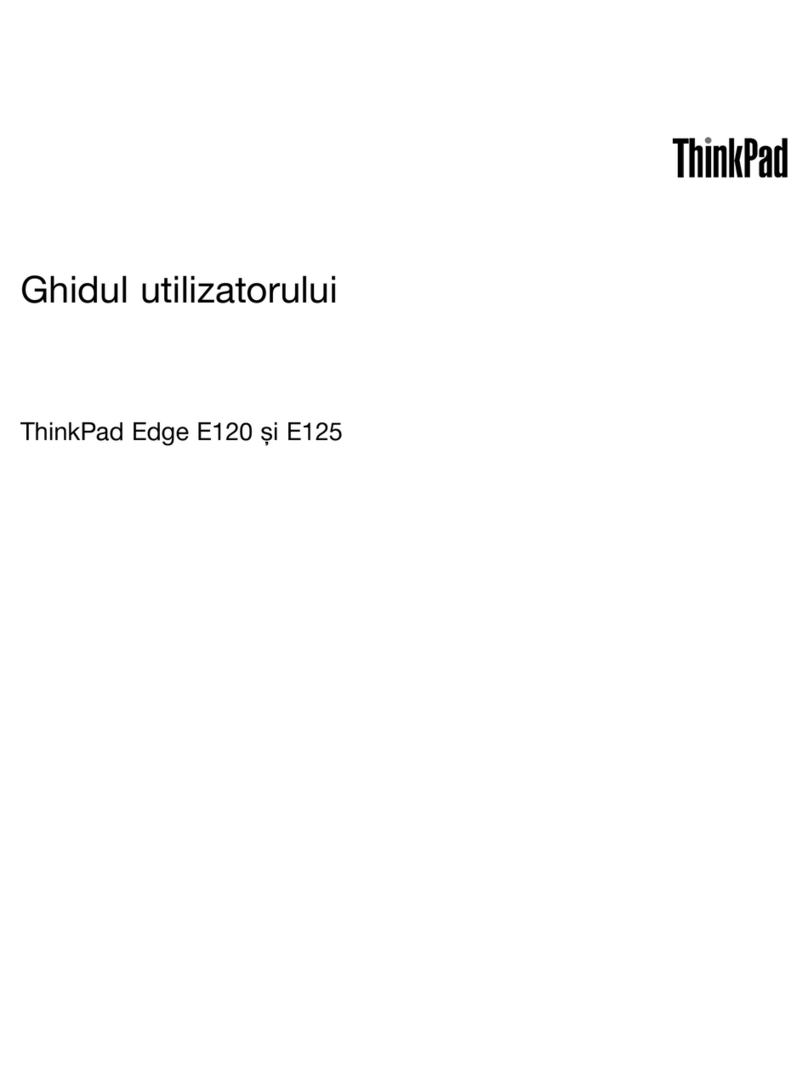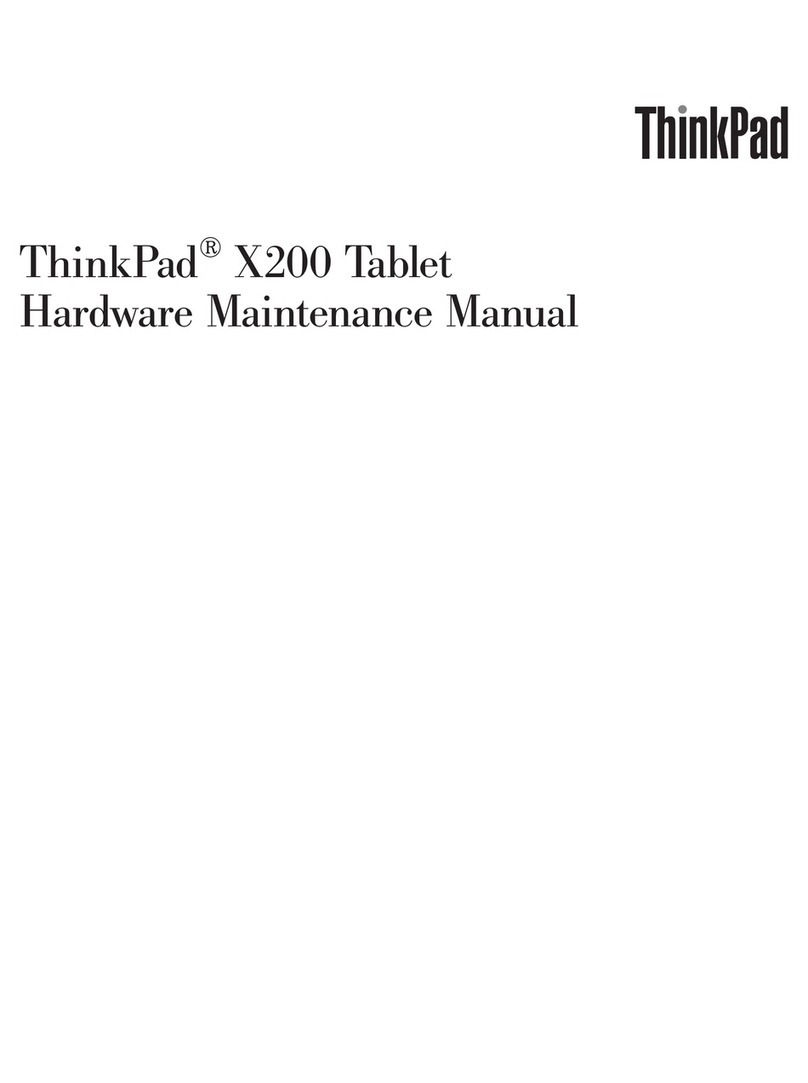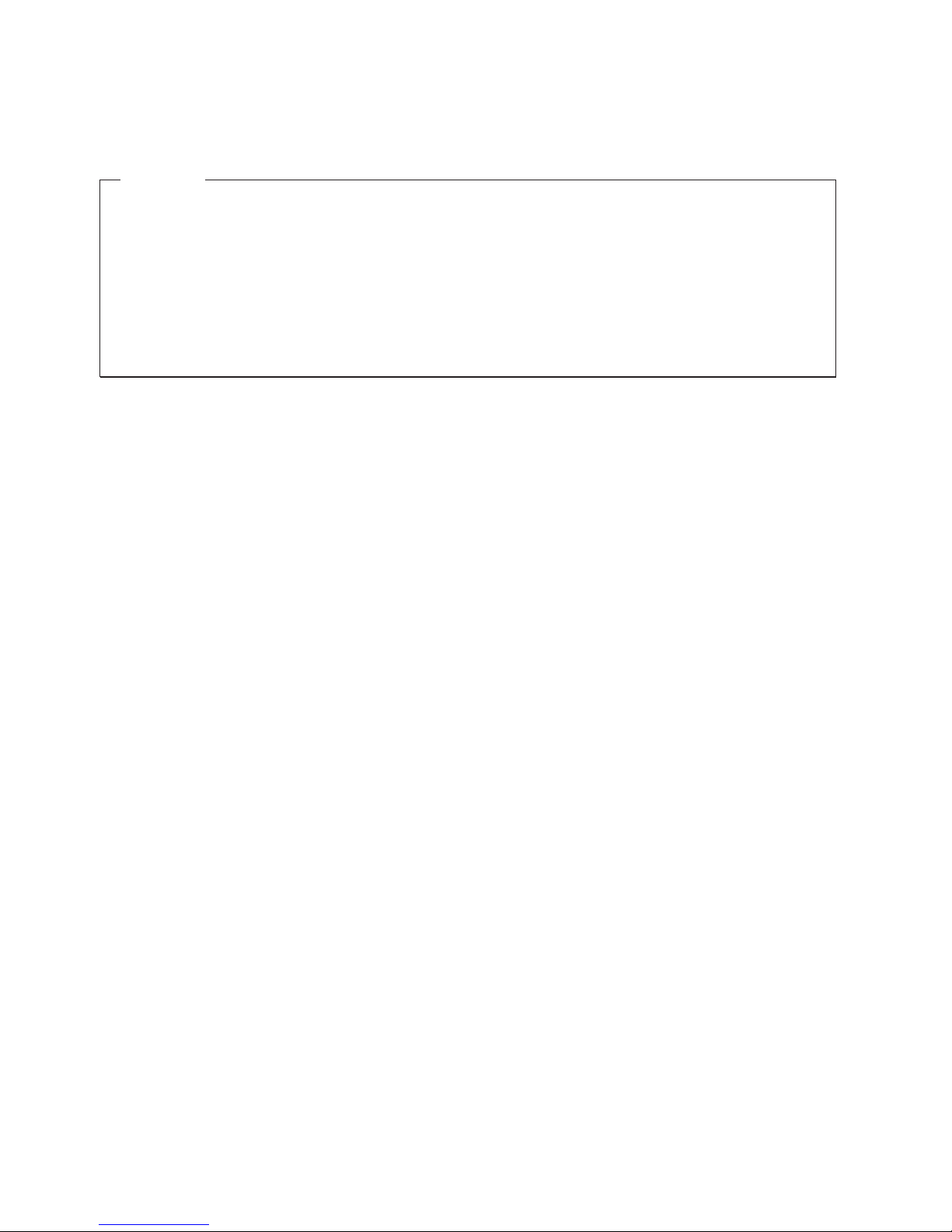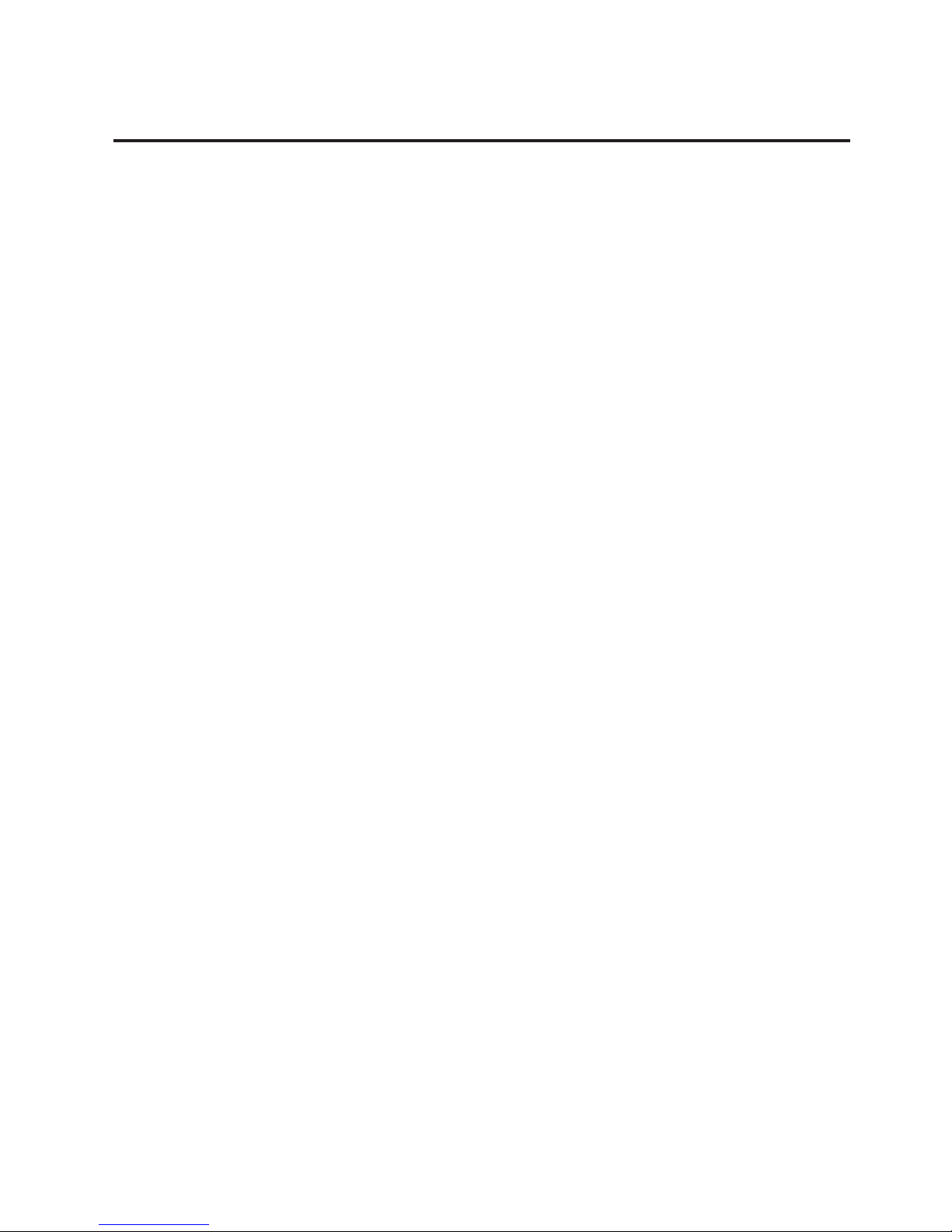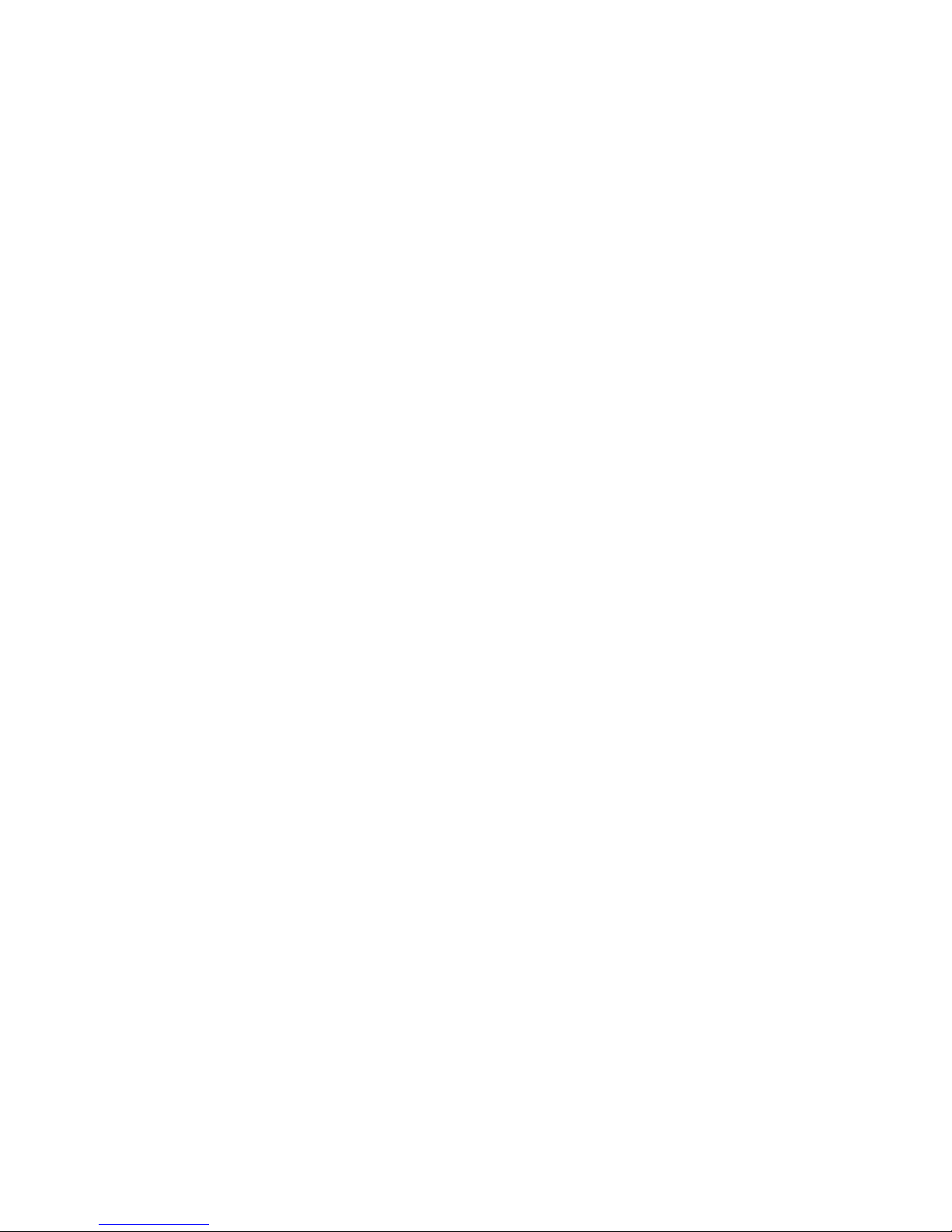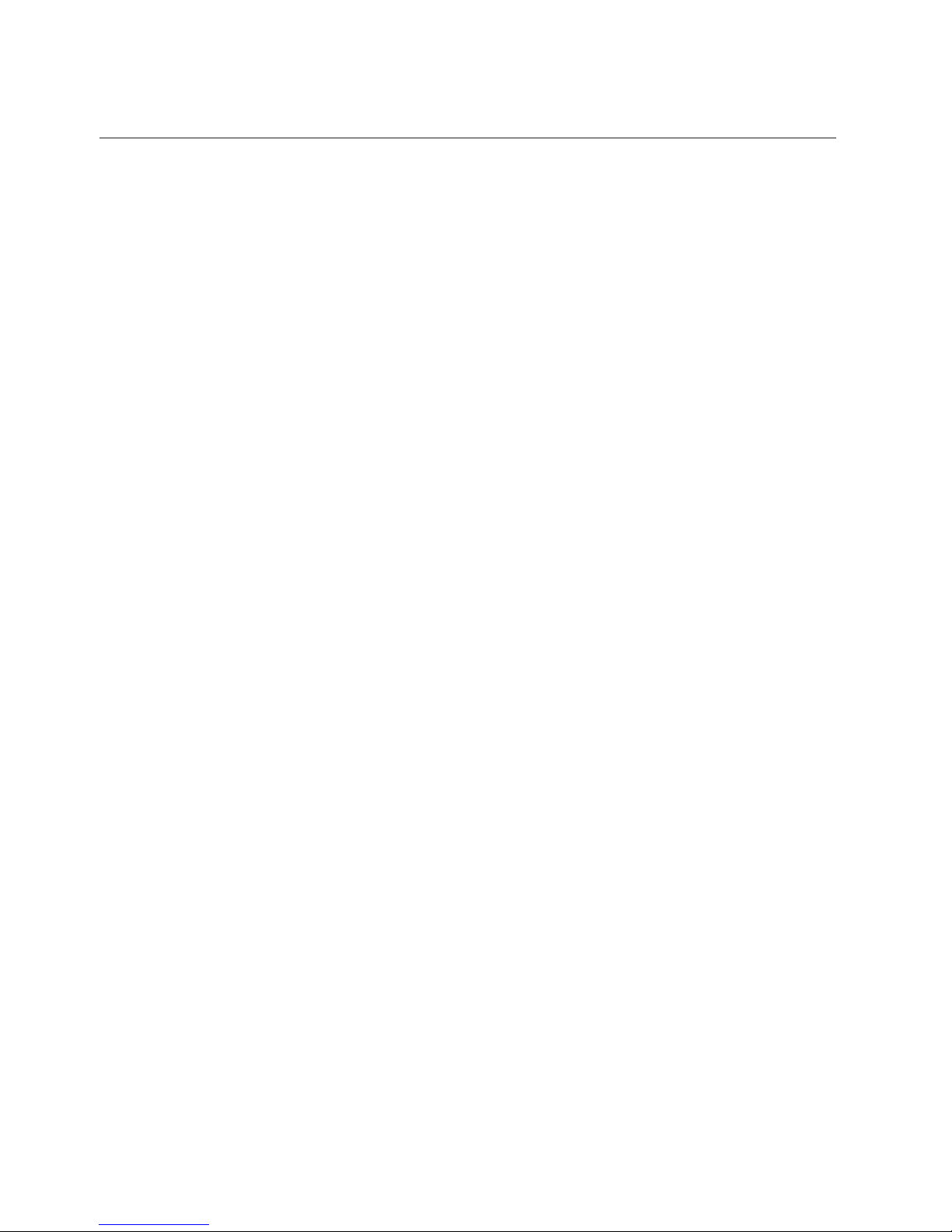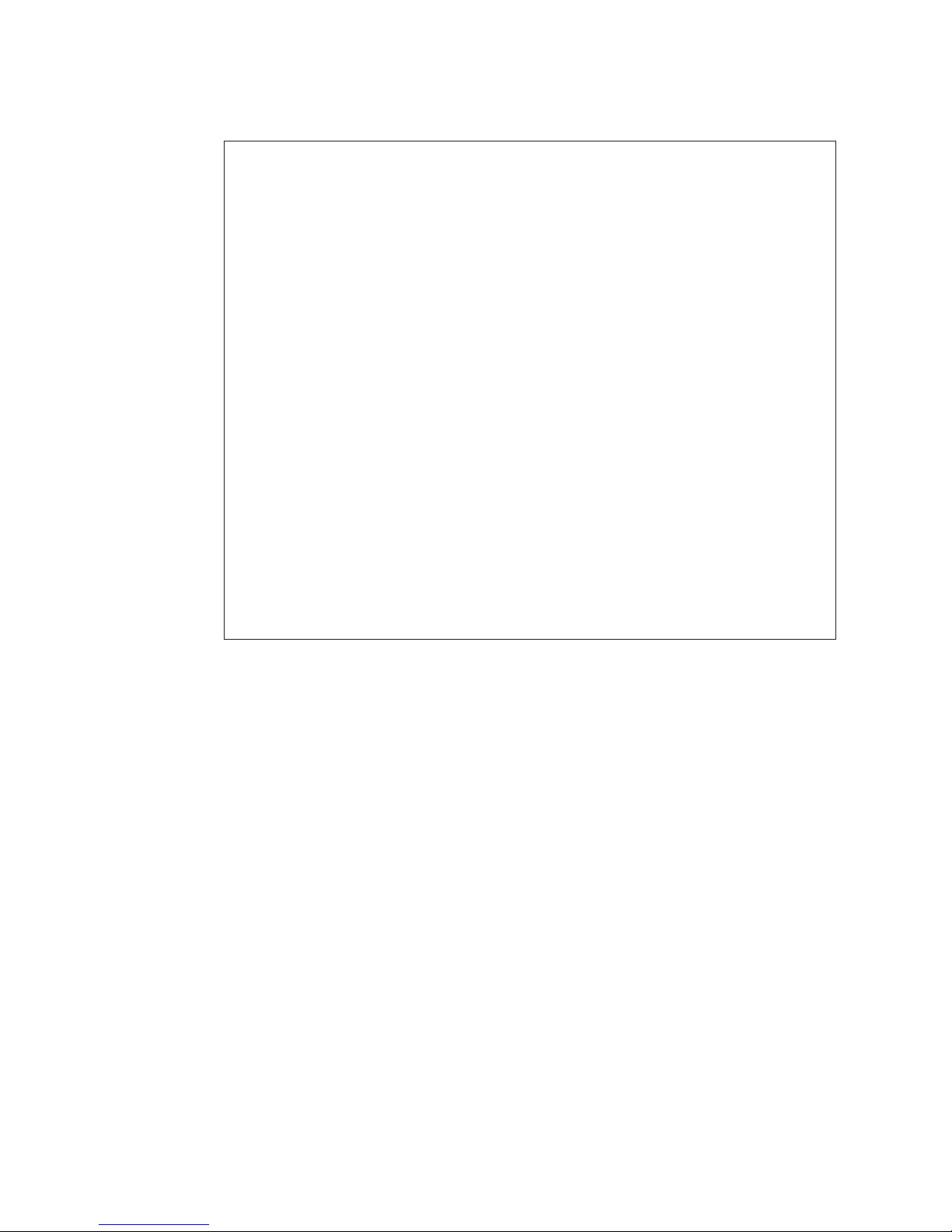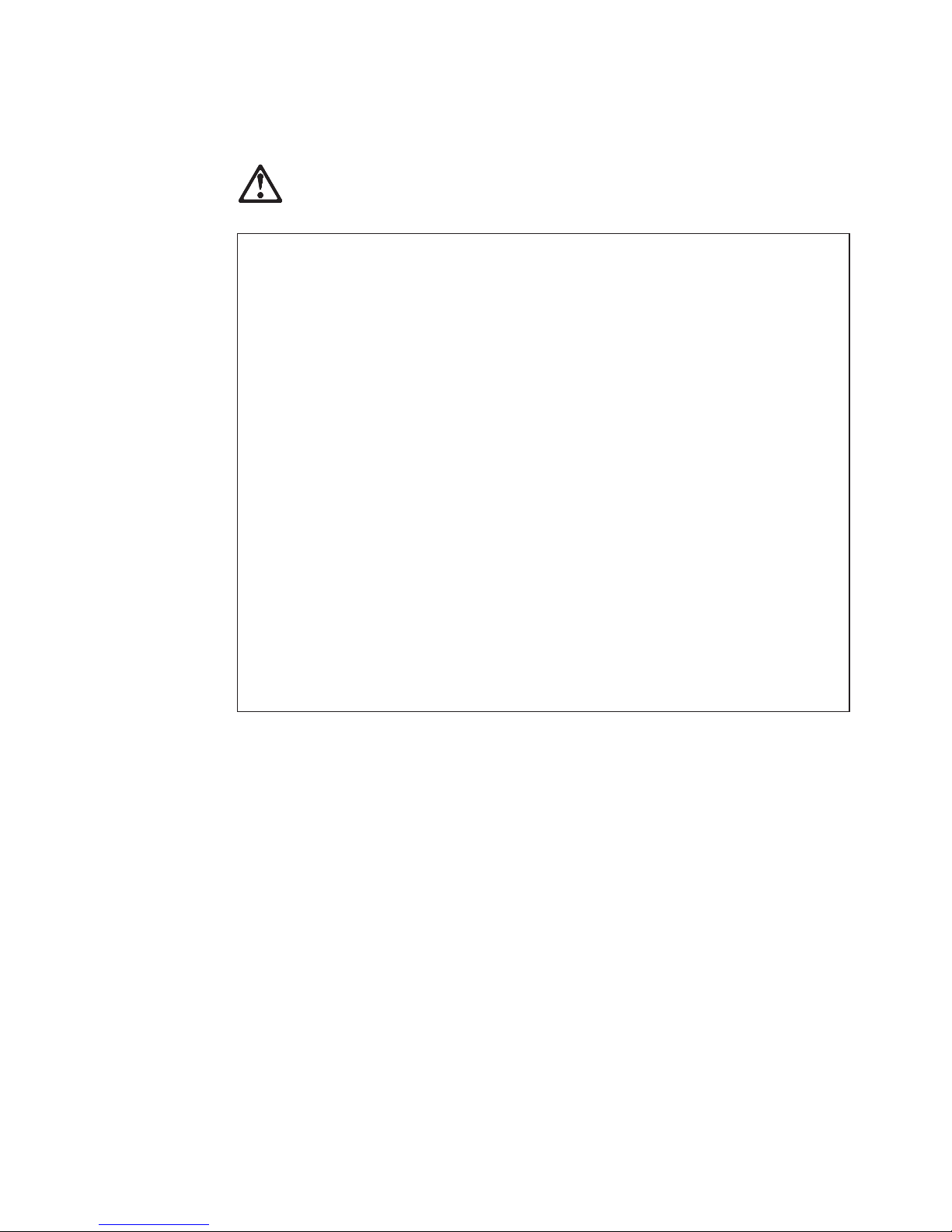Состояния, требующие немедленных действий
Продукт может получить повреждение в результате неправильного обращения или
халатности. При этом повреждение может оказаться таким серьезным, что
продуктом нельзя будет пользоваться, пока его не осмотрит (а при необходимости
и не отремонтирует) уполномоченный специалист по обслуживани .
Как и в случае л бого электронного прибора, внимательно следите за продуктом в
момент вкл чения. Очень редко, но бывает, что при вкл чении в сеть из прибора
вырывается клуб дыма, сыпл тся искры или исходит запах. Вы можете также
услышать щелчки, потрескивание или шипение. Эти признаки означа т, что
какой-то электронный компонент вышел из строя, что само по себе не
представляет никакой опасности для пользователя. Однако они могут означать и
потенциально опасное состояние устройства. Не рискуйте и не пытайтесь
самостоятельно определить причину этих явлений. Обратитесь в Центр поддержки
заказчиков за дополнительными указаниями. Список телефонов отделов
обслуживания и поддержки смотрите на веб-сайте
http://www.lenovo.com/support/phone
Регулярно осматривайте свой компь тер и все его компоненты с цель выявления
повреждений, износа или признаков потенциальной опасности. Если вы
сомневаетесь в исправности компонентов, то не работайте с продуктом.
Обратитесь в Центр поддержки заказчиков или к изготовител продукта и
узнайте, как проверить продукт и где при необходимости можно его
отремонтировать.
Если вы обнаружите один из описанных ниже признаков неисправностей (это
маловероятно), или если вам кажется, что работать с устройством небезопасно, то
выкл чите устройство и отсоедините источники питания и коммуникационные
линии; не пользуйтесь устройством, пока вы не обратитесь в Центр поддержки
заказчиков для получения дальнейших указаний.
vШнуры питания, электрические вилки, адаптеры питания, удлинители,
разрядники и источники питания с трещинами, вмятинами, выбоинами и
другими следами повреждения или разрушения.
vПризнаки перегрева, дым, искры или пламя.
vПовреждения аккумулятора (трещины, выбоины, вмятины), протечка или
отложение посторонних веществ на его поверхности.
vЩелчки, потрескивание или шипение, раздающиеся из продукта, или
исходящий из него запах.
vПризнаки того, что внутрь компьютера попала жидкость, или на него, на
электрический шнур или на адаптер питания упал тяжёлый предмет.
vНа компьютер, электрический шнур или адаптер питания попала вода.
vПродукт уронили или повредили каким-то другим образом.
vi ThinkPad T410s, T410, T510 и W510 Руководство по обслуживанию и устранению неполадок